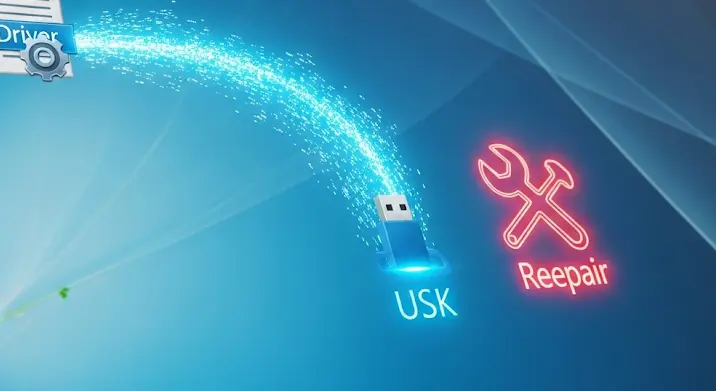
Valószínűleg Ön is megtapasztalta már: kedvenc Windows 7 Ultimate rendszere, amely egykor villámgyorsan száguldott, mára lomhává vált, programjai akadoznak, és néha indokolatlan hibák lépnek fel. Ilyenkor sokak fejében azonnal felmerül az újratelepítés gondolata. Ez valóban egy hatékony módja a rendszer frissítésének és a teljesítmény visszaállításának, azonban számos felhasználó számára rémisztőnek tűnik, főleg a driverek mentése és visszatelepítése miatt. Ne essen kétségbe! Ebben a cikkben részletesen bemutatjuk, hogyan kezelheti az illesztőprogramokat, és milyen alternatív, újratelepítés nélküli megoldások léteznek rendszere „újjáélesztésére”.
Miért van szükség újratelepítésre, vagy egyáltalán miért lassul be a rendszer?
A Windows rendszerek, legyen szó bármelyik verzióról, idővel hajlamosak a belassulásra. Ennek több oka is lehet:
- Felhalmozódott felesleges fájlok: Temp fájlok, ideiglenes internetfájlok, telepítőmaradványok.
- Töredezett merevlemez: Bár az SSD-k korában ez egyre kevésbé releváns, a hagyományos HDD-k teljesítményét drasztikusan rontja.
- Vírusok és kémprogramok: Ezek a kártevők erőforrásokat fogyasztanak, lassítják a rendszert és adatbiztonsági kockázatot jelentenek.
- Túl sok indítópultban lévő program: Számos telepített alkalmazás alapértelmezetten a rendszerrel együtt indul, feleslegesen terhelve a memóriát és a processzort.
- Hibás vagy elavult driverek: Az illesztőprogramok nélkülözhetetlenek a hardverek megfelelő működéséhez, de egy hibás vagy elavult verzió instabilitást okozhat.
- Bejegyzésadatbázis (Registry) telítődése: A programok telepítése és eltávolítása után sokszor maradnak felesleges bejegyzések, amelyek lassítják a rendszer működését.
Amikor a rendszer már annyira lelassul vagy instabillá válik, hogy a hagyományos karbantartási módszerek nem segítenek, az újratelepítés tűnik a legkézenfekvőbb, és sokszor a leghatékonyabb megoldásnak.
A driverek szerepe és mentésük fontossága
A driverek, vagyis illesztőprogramok, olyan szoftverek, amelyek lehetővé teszik az operációs rendszer számára, hogy kommunikáljon a számítógép hardveres komponenseivel (pl. videokártya, hangkártya, hálózati kártya, nyomtató). Nélkülük a hardverek vagy egyáltalán nem, vagy csak korlátozottan működnek. Egy tiszta Windows 7 telepítés után a rendszer alapvető drivereket tartalmazhat, de a speciális funkciókhoz, a maximális teljesítményhez és stabilitáshoz szinte mindig szükség van a gyártó által biztosított, legfrissebb illesztőprogramokra.
Az újratelepítés előtti driver mentés kulcsfontosságú. Képzelje el, hogy feltelepítette a Windowst, de nincs internet-hozzáférése, mert hiányzik a hálózati kártya drivere! Ilyenkor egy másik gépről kellene letölteni a szükséges illesztőprogramot, ami jelentősen megnehezíti a folyamatot.
Hogyan menthetjük a drivereket?
Több módszer létezik, a kézi megoldásoktól a speciális szoftverekig:
- Kézi mentés az Eszközkezelőből (Device Manager):
Ez a módszer időigényes és nem minden driver esetében működik tökéletesen, de alapvető illesztőprogramoknál hasznos lehet.
- Nyissa meg az Eszközkezelőt (Start menü -> Vezérlőpult -> Eszközkezelő, vagy gépelje be a „devmgmt.msc” parancsot a Futtatás ablakba).
- Keresse meg a menteni kívánt eszközt (pl. hálózati adapter, videokártya).
- Jobb klikk az eszközön, majd válassza a „Tulajdonságok” (Properties) menüpontot.
- Lépjen a „Illesztőprogram” (Driver) fülre, majd kattintson az „Illesztőprogram adatai” (Driver Details) gombra. Itt láthatja az illesztőprogram fájljainak helyét.
- Ezeket a fájlokat manuálisan kimásolhatja egy biztonsági helyre (pl. USB meghajtó). Fontos, hogy ne csak a `.sys` fájlt másolja, hanem minden ahhoz tartozó DLL-t és INF fájlt is. Ez a módszer főleg azoknak való, akik pontosan tudják, mely fájlokra van szükségük.
- Harmadik féltől származó driver mentő szoftverek (ajánlott):
Ezek a programok automatizálják a folyamatot, beolvassák a telepített drivereket, és egyetlen kattintással biztonsági másolatot készítenek róluk, majd szükség esetén vissza is állítják. Néhány népszerű és megbízható példa (keresse az ingyenes verziókat):
- Double Driver: Ez az egyik legnépszerűbb ingyenes eszköz, kifejezetten driverek mentésére és visszaállítására fejlesztették ki. Könnyen használható felületet kínál, és szinte az összes telepített illesztőprogramot képes lementeni. Egyszerűen válassza ki a menteni kívánt drivereket, adja meg a mentési mappát, és kész is. A visszaállítás hasonlóan egyszerű.
- Driver Magician Lite: Szintén egy megbízható opció, bár lehetnek korlátozásai az ingyenes verzióban.
Ezen szoftverek használata erősen ajánlott az újratelepítés előtt, mivel jelentősen leegyszerűsítik a driver-kezelést.
- Gyártói weboldalakról való letöltés:
Még ha használ is driver mentő szoftvert, mindig érdemes a legfontosabb drivereket (alaplap chipset, videokártya, hálózati kártya) letölteni előre a számítógép vagy komponensek gyártójának hivatalos weboldaláról. Ezek a legfrissebb és legstabilabb verziók. Jegyezze fel a számítógépe pontos típusát, modelljét, vagy az alaplap modelljét, és keressen rá a gyártó honlapján a „Támogatás” vagy „Letöltések” menüpont alatt. Mentse ezeket egy USB meghajtóra vagy külső merevlemezre.
Driverek újratelepítése tiszta telepítés után
Miután sikeresen feltelepítette a Windows 7 Ultimate rendszert, és eljutott az asztalra, jöhet a driverek telepítése. Fontos a sorrendiség:
- Chipset driver: Ezt kell először telepíteni, mivel ez teszi lehetővé, hogy az operációs rendszer megfelelően kommunikáljon az alaplap főbb komponenseivel.
- Hálózati driver (Ethernet/Wi-Fi): A legfontosabb, ha internetkapcsolatra van szüksége a további driverek letöltéséhez. Használja az előre lementett drivert, ha nincs internet.
- Videokártya driver: A megfelelő grafikai megjelenítéshez és a játékokhoz, multimédiához elengedhetetlen.
- Audió driver: A hangkártya működéséhez.
- USB 3.0 driver (ha van): A gyors USB portok működéséhez.
- Egyéb driverek: Bluetooth, kártyaolvasó, webkamera, nyomtató stb.
Használja az előzőleg mentett drivereket, vagy ha van már internet, töltse le a gyártói weboldalakról a legfrissebbeket. A Windows Update is segíthet, de nem mindig a legújabb verziókat kínálja.
Újratelepítés nélküli megoldások: Optimalizálás és Hibaelhárítás
Mielőtt belevágna egy teljes újratelepítésbe, érdemes megfontolni az alábbi alternatív rendszer optimalizálás és hibaelhárítási módszereket, amelyek gyakran elegendőek a problémák orvoslására:
- Rendszer-visszaállítás (System Restore):
Ez egy beépített Windows funkció, amely lehetővé teszi, hogy a rendszert egy korábbi, jól működő állapotba állítsa vissza. Ha a problémák nemrég kezdődtek, és emlékszik egy időpontra, amikor a rendszer még stabil volt, ez lehet a megoldás.
- Keresse meg a „Rendszer-visszaállítás” kifejezést a Start menü keresőjében.
- Válasszon egy visszaállítási pontot, és kövesse az utasításokat.
- Fontos: A rendszer-visszaállítás nem törli a személyes fájlokat, de eltávolíthatja azokat a programokat és drivereket, amelyeket a visszaállítási pont létrehozása után telepített.
- Lemezkarbantartó és Töredezettségmentesítés:
Ezek az alapvető, de hatékony karbantartási eszközök segíthetnek felszabadítani tárhelyet és javítani a teljesítményt.
- Lemezkarbantartó: (Start menü -> Kellékek -> Rendszereszközök -> Lemezkarbantartó) Törli az ideiglenes fájlokat, a lomtár tartalmát és más felesleges adatokat.
- Lemezdefragmentáló: (Start menü -> Kellékek -> Rendszereszközök -> Lemezdefragmentáló) Rendezetté teszi a merevlemezen lévő fájlokat, ami gyorsabb hozzáférést eredményez (csak HDD-k esetén releváns, SSD-ket nem kell, sőt nem is ajánlott defragmentálni!).
- Indítópult kezelése (MSConfig):
Túl sok program fut a háttérben indításkor?
- Nyomja meg a Windows + R gombokat, írja be az „msconfig” parancsot, majd Enter.
- A „Rendszerkonfiguráció” ablakban lépjen az „Indítás” fülre.
- Itt tilthatja le azokat a programokat, amelyekre nincs szüksége a rendszer indításakor. (Vigyázat: ne tiltson le ismeretlen rendszerfolyamatokat!)
- Vírus- és kémprogram-eltávolítás:
Futasson alapos vírusirtó és kémprogram-eltávolító vizsgálatokat. Sok teljesítményprobléma hátterében kártevők állnak. Használjon megbízható szoftvereket, mint például a Malwarebytes Anti-Malware a célzott kémprogram-keresésre.
- Rendszerfájl-ellenőrző (SFC /scannow):
Ez a parancssori eszköz ellenőrzi a Windows rendszerfájljainak integritását, és megpróbálja kijavítani az esetlegesen sérült fájlokat.
- Nyissa meg a Parancssort rendszergazdaként (Start menü -> Minden program -> Kellékek -> jobb klikk a Parancssoron -> Futtatás rendszergazdaként).
- Gépelje be az
sfc /scannowparancsot, majd nyomja meg az Entert. Hagyja, hogy a folyamat befejeződjön.
- Javító telepítés (Repair Install vagy In-Place Upgrade):
Ez egy nagyszerű alternatíva a teljes újratelepítés helyett. Lényegében a Windows egy rétegét telepíti újra a meglévő rendszer fölé anélkül, hogy törölné a fájljait, programjait vagy a beállításait. Ez kijavíthatja a sérült rendszerfájlokat és visszaállíthatja az alapvető Windows funkciókat.
- Szüksége lesz a Windows 7 Ultimate telepítőlemezére vagy USB-jére.
- Indítsa el a Windows rendszert (ne bootoljon a telepítőről!).
- Helyezze be a telepítőlemezt, vagy csatlakoztassa az USB-t, és indítsa el a telepítőt a Windows felületéről.
- Válassza az „Install now” (Telepítés most) opciót, majd a „Upgrade” (Frissítés) lehetőséget, amikor felajánlja (ne a „Custom” – Egyéni – opciót!).
- A telepítő végigvezeti a folyamaton, amely felülírja a Windows rendszermagját, de érintetlenül hagyja a felhasználói fájlokat és a telepített programokat.
- Rendszerkép (System Image) és Helyreállítás:
Ez egy proaktív megoldás, amihez előzetes felkészülés szükséges. Ha valaha is készített egy rendszerképet a Windows 7-ről, amikor az még tökéletesen működött, akkor most ebből a képből könnyedén visszaállíthatja a teljes rendszert (operációs rendszer, programok, fájlok) egy korábbi állapotba.
- Keresse meg a „Biztonsági mentés és visszaállítás” (Backup and Restore) opciót a Vezérlőpulton.
- Itt készíthet rendszerképet, és innen indíthatja el a visszaállítást is, amennyiben rendelkezik korábbi képpel.
A Tiszta Újratelepítés Rövid Útmutatója (amennyiben elkerülhetetlen)
Ha minden más kudarcot vallott, és a tiszta újratelepítés mellett dönt, íme egy rövid összefoglaló a lépésekről:
- Adatmentés: Minden személyes fájlját (dokumentumok, képek, videók, zenék, letöltések stb.) mentse el egy külső meghajtóra vagy felhőszolgáltatásba. A telepítés törli a merevlemez tartalmát!
- Driverek gyűjtése: Ahogy fentebb említettük, készítse elő a drivereket egy pendrive-on vagy CD-n.
- Telepítő előkészítése: Győződjön meg róla, hogy van egy eredeti Windows 7 Ultimate telepítőlemeze vagy egy bootolható USB meghajtója.
- BIOS/UEFI beállítás: Állítsa be a BIOS-t vagy UEFI-t úgy, hogy az elsődleges indítóeszköz a CD/DVD meghajtó vagy az USB legyen.
- Telepítés indítása: Indítsa újra a gépet a telepítővel, és kövesse az utasításokat. Válassza az „Egyéni” (Custom) telepítési módot, és formázza meg azt a partíciót, ahová a Windowst telepíti (általában a C: meghajtó).
- Driverek telepítése: Az újratelepítés után telepítse az előre gyűjtött drivereket a fent leírt sorrendben.
- Windows Update és programok: Futtasson Windows Update-et a frissítésekért, majd telepítse a szükséges programokat.
Összegzés és Ajánlások
A Windows 7 Ultimate egy stabil és megbízható operációs rendszer, de mint minden szoftver, idővel karbantartást igényel. Az újratelepítés drasztikus, de hatékony megoldás a súlyos teljesítményproblémákra. A driverek mentése és megfelelő telepítése kulcsfontosságú a zökkenőmentes folyamathoz.
Azonban, mielőtt belevágna a „nagy kalandba”, fontolja meg az újratelepítés nélküli megoldásokat. Sok esetben elegendő egy alapos rendszer optimalizálás, egy javító telepítés, vagy egy vírusirtás ahhoz, hogy rendszere újra régi fényében tündököljön. Válassza az Ön számára legmegfelelőbb megoldást, és élvezze újra a gyors és stabil Windows 7 élményt!

